Sådan slår du undertekster til på Zoom

Lær hvordan du slår undertekster til på Zoom. Zooms automatiske undertekster gør det lettere at forstå opkaldsindholdet.
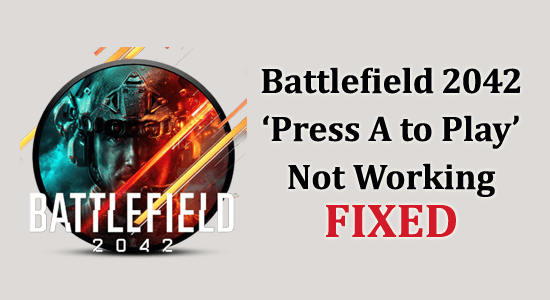
Battlefield 2042 har skabt en dille og tiltrukket en masse mennesker. Men desværre er mange spillere blevet stødt på og rapporterede, at B attlefield 2042 "Press A to Play"-problemet ikke fungerede på Xbox One og Xbox Series X- eller S-platformen.
Hvorimod Battlefield 2042 "Press Space to Play" er stødt på pc'en, og "Press X to Play" ses på PS4 og PS5. Dette problem skaber en forhindring, mens du spiller spillet.
Dette er en lidt irriterende fejl, men heldigvis er der rettelser, der virker for mange berørte brugere for at løse fejlen i deres tilfælde.
Så her i denne guide er vi her med de komplette pålidelige rettelser, der hjælper dig med at komme forbi fejlen. Men før du starter med løsningerne her, skal du tage et kig på de almindelige syndere, der forårsager fejlen.
Så lad os begynde.!
Hvad er årsagen til fejlen "Battlefield 2042 'Tryk på A for at spille' virker ikke"?
Nu som du er klar over årsagerne, så er her et par metoder, der kan hjælpe dig med at løse problemet
Hvordan løser jeg problemet "Battlefield 2042 'Tryk på A for at spille' virker ikke"?
Indholdsfortegnelse
Løsning 1 – Luk Battlefield 2042-spillet
Chancerne er store for, at dit spil er i konflikt med systemfejl eller cachedata. Sørg for at opdatere fejlen ved blot at afslutte spilappen og derefter genåbne den. Selvom det måske ikke virker for alle, bør du prøve det én gang.
Løsning 2 – Brug et andet tastatur
Det anbefales stærkt at bruge et andet tastatur eller en anden controller til at rette fejlen. Forskellige tastaturer eller controllere vil give spilleren mulighed for at spille de spil effektivt, der kan løse problemet med Battlefield 2042 'Press A to Play', der ikke virker.
Løsning 3 – Frakobling af Bluetooth- og USB-enheder
Prøv at afbryde forbindelsen til alle Bluetooth-enheder, da det kan skabe flere problemer med systemet, mens du spiller et spil. Også, hvis du har tilsluttet adskillige USB-enheder til dit system, som er uønskede, og de forreste fjerner eller trækker kablerne ud og start spillet for at se, om Battlefield 2042-trykspil ikke fungerer, er problemet løst.
Løsning 4 – Hard Reset Console
Sørg for at nulstille din konsol eller dit system for at genopfriske eller genoplade hele systemet eller eventuelle forkerte indstillinger osv. Udførelse af en fabriksnulstilling vil fjerne eller slette brugerdata og filer fra systemet eller enheden. Så hvis du vil sikkerhedskopiere data, kan du.
Til PS4 og PS5:
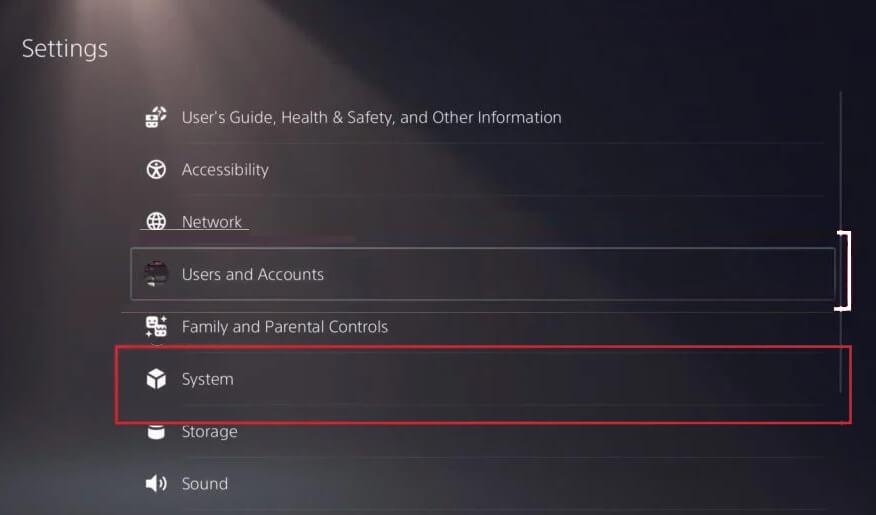
For pc-brugere:
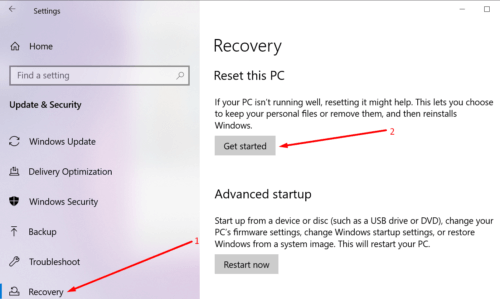
Det kan løse problemet med Battlefield 2042 'Tryk på A for at spille' .
Til Xbox:
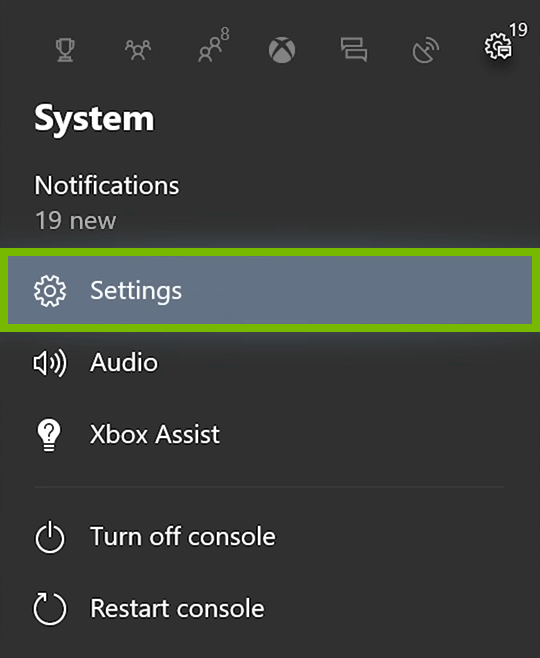
Løsning 5 – Scan for afventende opdateringer
Sørg også for at scanne for eventuelle afventende spil- og softwareopdateringer. Det anbefales stærkt, fordi en inkonsekvent build kan give forskellige problemer med spilstart og gameplay.
Løsning 6 – Deaktiver tredjeparts antivirus
Den overbeskyttende sikkerhedspakke kan få spillet til at gå ned og ikke starte. Der er forskellige antivirus, der skaber en forhindring, mens du starter spillet
For at fjerne tredjeparts antivirus skal du følge nedenstående foranstaltninger:
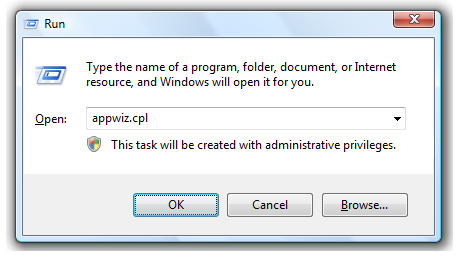
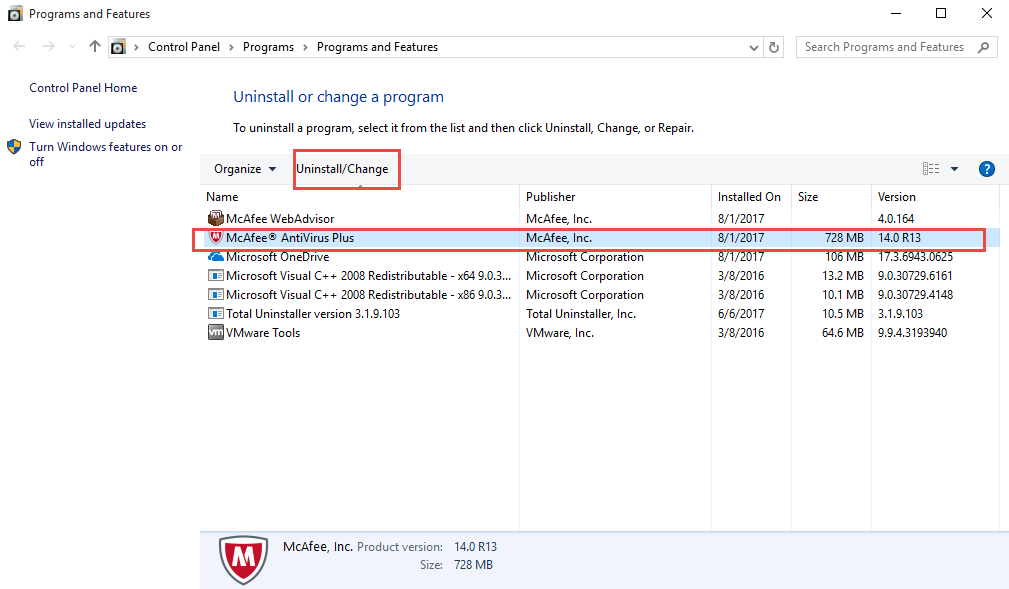
Jeg håber ved at gøre og følge denne procedure kan du rette Battlefield 2042 beta tryk på a for at spille ikke fungerer fejl.
Løsning 7 – Opdater GPU-drivere
Mange brugere formåede at rette Battlefield 2042 beta 'Press A to Play' Not Working- fejlen ved at opdatere grafikdriveren på deres system. Så tjek din grafikdriver og opdater for at løse fejlen i dit tilfælde.
Følg instruktionerne for at gøre det:
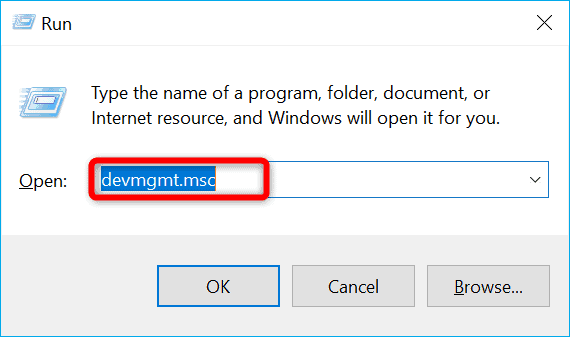
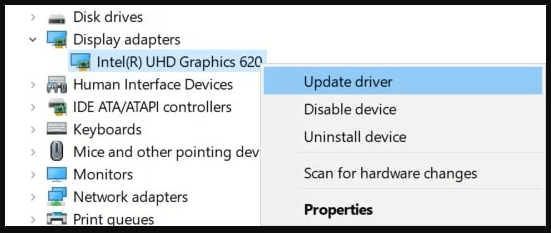
Desuden kan du også nemt opdatere driverne ved hjælp af det automatiske Driver Updater Tool. Dette er et avanceret værktøj, der blot ved at scanne én gang, registrerer og opdaterer hele systemdriverne.
Hent Driver Updater Tool, for at opdatere driverne automatisk
Løsning 8 – Tjek din internetforbindelse
Her skal du tjekke din internetnetværksforbindelse og sikre dig, at du har en god internetforbindelse. Hvis du har en lav internetforbindelse, vil det reducere spillets hastighed. Så hvis dette tilfælde er relevant i dit tilfælde, skal du rette den langsomme internetforbindelse og sikre, at du har en højhastigheds internetforbindelse.
Løsning 9 – Deaktiver spiltilstand
Mange spillere har løst Battlefield 2042-fejlen ved at slå spiltilstanden fra. Det er en effektiv metode, der hjalp mange brugere med at slippe af med nedbruddene.
Her er den grundlæggende procedure, hvorigennem du nemt kan deaktivere spiltilstanden ved at følge enkle trin:
Når du er færdig med det, genstart spillet. Genstart hjælper spillet til at køre problemfrit uden at bede om fejl eller sammenstød.
Løsning 10 – Deaktiver NVIDIA Overlay
Find nedenstående proces, der hjælper dig med at deaktivere eller frakoble overlejringen i spillet gennem NVIDIA-oplevelsen.
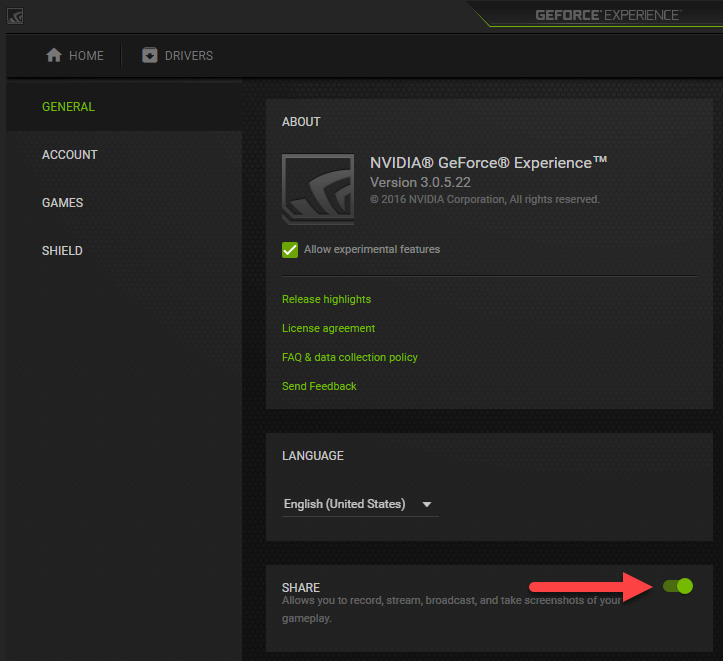
Løsning 11 – Deaktiver Discord Overlay
Hvis du bruger discord overlay-software, kan pc'en fremstå som en fejl. I et sådant scenarie skal du slå overlejringsfunktionen fra ved at følge nedenstående proces:
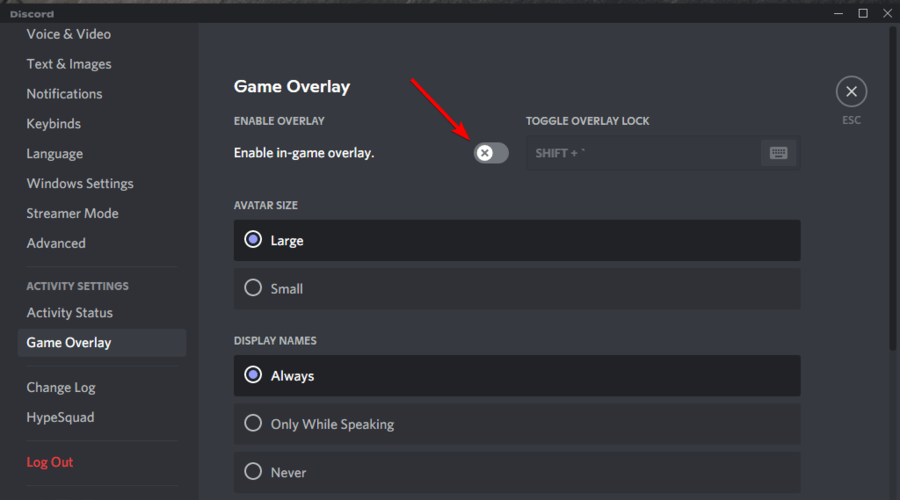
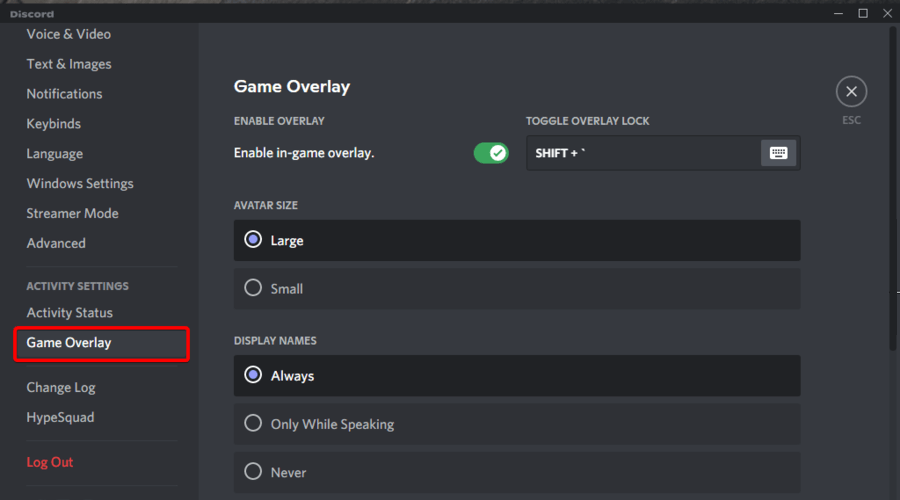
Løsning 12- Fix spillet gennem Origin
At fikse spillet via origin kan være en af de bedste alternative løsninger til at forhindre systemet i at gå ned. Hvis du har beskadigede filer i dit system, vil Origin hjælpe dit system med at reparere spilfilen.
Følg trinene for at gøre det her:
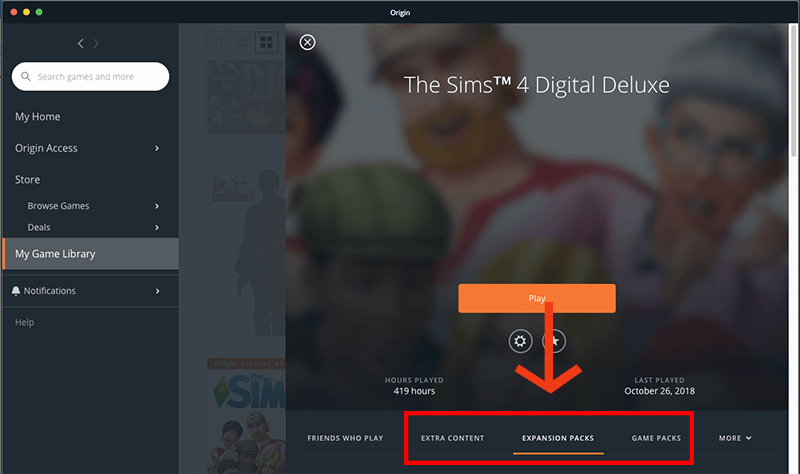
Hvis denne løsning ikke har løst dit Battlefield 2042-problem, skal du teste en anden løsning.
Løsning 13 – Installer EasyAntiCheat
Hvis dit system opdager EasyAnticheat, eller det ikke er i stand til at finde det, er der stor risiko for systemnedbrud. Efter at have prøvet ovenstående løsning, hvis du stadig støder på Battlefield 2024-fejlen, kan du nemt rette den ved at installere EasyAntiCheat på dit system.
Følg nedenstående trin for at installere EasyAntiCheat-motoren:
Hvis problemet endnu ikke er løst, selv efter installation af EasyAntiCheat-motoren, så kør ned for at prøve en anden løsning.
Løsning 14 – Skift Max Link Speed gennem Auto til Generelt
Denne metode har gavnet mange af de berørte brugere eller spillere til at løse Battlefield 2042-nedbruddet og vil ikke starte problemet ved at ændre Max Link Speed til Auto til General . Du kan udføre dette ved hjælp af BIOS-menuen.
Følg den givne proces for at skifte Max Link-hastighed til Auto til Generelt:
Luk BIOS og genstart pc'en
Bedste måde at optimere din spilydelse på Windows-pc
Mange spillere støder på problemer som spil, der går ned, halter eller stammer, når de spiller spillet, og optimer derefter din spilydelse ved at køre Game Booster .
Dette booster spillet ved at optimere systemressourcerne og giver bedre gameplay. Ikke kun dette, men det løser også almindelige spilproblemer som lagging og lav FPS-problemer.
Få Game Booster, for at optimere din spilydelse
Konklusion
Der er forskellige løsninger, hvorigennem du kan løse Battlefield 2042, tryk på a for at spille ikke virker problem.
Følg hvert trin, så der ikke er nogen hindring eller forstyrrelse af tekniske problemer, mens du spiller spillet. Det anslås, at de givne rettelser virker for dig at løse fejlen, og nu kan du spille spillet uden bekymringer.
På trods af dette foreslås det her at scanne dit system med PC-reparationsværktøjet, da spilfejlen opstår mange gange på grund af pc'ens interne problemer og fejl, så scan dit system fuldstændigt for at løse forskellige Windows pc-relaterede problemer og fejl.
Held og lykke..!
En anden god måde at forbedre Battlefield 2042's ydeevne på er at skrue ned for dine grafikindstillinger. Battlefield 2042 registrerer automatisk din hardware, når du spiller for første gang og vælger automatisk Ultra-indstillinger, hvis du har en god gaming-rig, hvilket kan resultere i et alvorligt fald i ydeevnen. Derfor anbefaler vi manuelt at skrue ned for grafikindstillingerne for at få spillet til at køre bedre. For en god balance mellem kvalitet og ydeevne, brug Medium-indstillinger. Skru indstillingerne ned til Lav, hvis problemerne fortsætter.
Ud over at bruge DLSS og lavere grafikindstillinger, er det også muligt at forbedre din ydeevne ved at bruge indstillingen Borderless Fullscreen i stedet for den almindelige fuldskærmstilstand. Visuelt ser denne mulighed ikke anderledes ud end normal fuldskærm. Det er dog funktionelt mindre belastende for dit system og vil hjælpe med at udjævne nogle af Battlefield 2042's barske ydeevne.
Lær hvordan du slår undertekster til på Zoom. Zooms automatiske undertekster gør det lettere at forstå opkaldsindholdet.
Modtager fejludskrivningsmeddelelse på dit Windows 10-system, følg derefter rettelserne i artiklen og få din printer på sporet...
Du kan nemt besøge dine møder igen, hvis du optager dem. Sådan optager og afspiller du en Microsoft Teams-optagelse til dit næste møde.
Når du åbner en fil eller klikker på et link, vil din Android-enhed vælge en standardapp til at åbne den. Du kan nulstille dine standardapps på Android med denne vejledning.
RETTET: Entitlement.diagnostics.office.com certifikatfejl
For at finde ud af de bedste spilsider, der ikke er blokeret af skoler, skal du læse artiklen og vælge den bedste ikke-blokerede spilwebsted for skoler, gymnasier og værker
Hvis du står over for printeren i fejltilstandsproblemet på Windows 10-pc og ikke ved, hvordan du skal håndtere det, så følg disse løsninger for at løse det.
Hvis du undrede dig over, hvordan du sikkerhedskopierer din Chromebook, har vi dækket dig. Lær mere om, hvad der sikkerhedskopieres automatisk, og hvad der ikke er her
Vil du rette Xbox-appen vil ikke åbne i Windows 10, så følg rettelserne som Aktiver Xbox-appen fra Tjenester, nulstil Xbox-appen, Nulstil Xbox-apppakken og andre..
Hvis du har et Logitech-tastatur og -mus, vil du se denne proces køre. Det er ikke malware, men det er ikke en vigtig eksekverbar fil til Windows OS.
![[100% løst] Hvordan rettes meddelelsen Fejludskrivning på Windows 10? [100% løst] Hvordan rettes meddelelsen Fejludskrivning på Windows 10?](https://img2.luckytemplates.com/resources1/images2/image-9322-0408150406327.png)




![RETTET: Printer i fejltilstand [HP, Canon, Epson, Zebra & Brother] RETTET: Printer i fejltilstand [HP, Canon, Epson, Zebra & Brother]](https://img2.luckytemplates.com/resources1/images2/image-1874-0408150757336.png)

![Sådan rettes Xbox-appen vil ikke åbne i Windows 10 [HURTIG GUIDE] Sådan rettes Xbox-appen vil ikke åbne i Windows 10 [HURTIG GUIDE]](https://img2.luckytemplates.com/resources1/images2/image-7896-0408150400865.png)
